Como realizar a integração com a Loja Integrada no SIGE Cloud
Para realizar a integração da sua Loja Integrada no SIGE Cloud, você terá que realizar algumas configurações.
Antes de começar, você precisa possuir a Chave API. Caso ainda não possua, veja o artigo Como gerar a Chave API na Loja Integrada e saiba mais sobre o assunto.
Agora, você deverá acessar o menu lateral Central de Integrações, submenu Minhas Lojas.
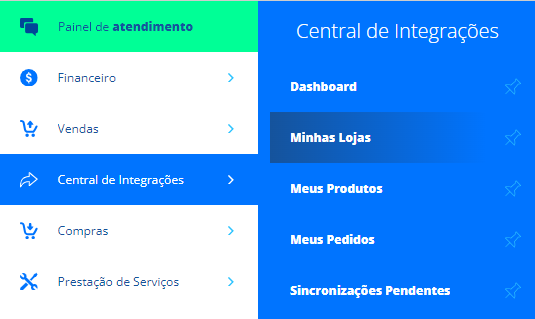
Na nova tela, clique em Adicionar Loja e selecione a Loja Integrada.
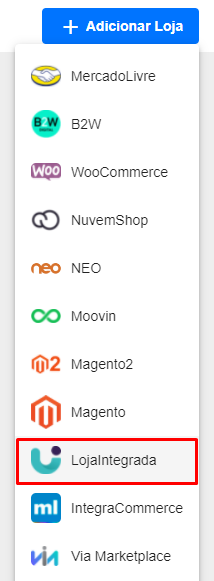
Assim, o sistema lhe apresentará uma tela onde você deverá preencher as informações necessárias para finalizar a integração.
Aba Dados da Loja
No primeiro momento, você deverá preencher os seguintes campos na aba Dados da Loja:
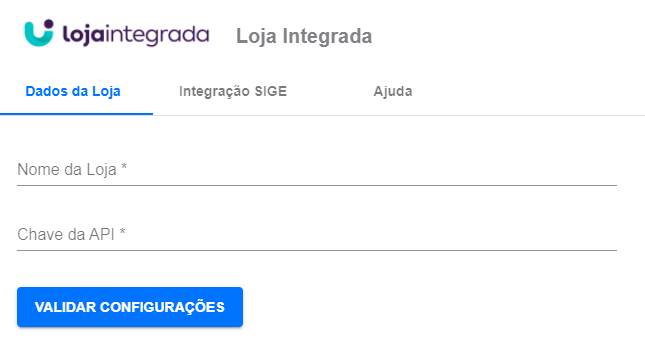
Nome da Loja: informe o nome da loja que está sendo integrada;
Chave API: informe a chave API cadastrada na Loja Integrada.
Depois de inserir os dados, clique em Validar Configurações.
Aba Integração SIGE
Em seguida, vá até a aba Integração SIGE e descreva as informações:

Empresa para integração: informe o nome da empresa que está cadastrada no sistema, a qual irá realizar as vendas na Loja Integrada;
Depósito Padrão: informe o depósito padrão de onde os produtos darão baixa do estoque ao realizar a venda na Loja Integrada;
Categoria de Venda Padrão: informe a categoria que será padrão na sua venda. Essa informação é vinculada às operações fiscais dos seus produtos. Normalmente é utilizada a categoria “Venda de Materiais e Serviços”;
Plano de Conta Padrão: informe o plano de contas de receita que será informado no lançamento financeiro quando for realizada uma venda na Loja Integrada;
Tabela de Preço Padrão: se desejar, informe uma tabela de preço que serão atribuídos os preços de venda em seus produtos na Loja Integrada;
Tempo Importador Automático de Vendas: selecione alguma opção para realizar a importação de vendas de forma automática.
Logo abaixo terão mais configurações, as quais você poderá marcar caso necessário. Para verificar a descrição de cada uma delas, clique no ícone “?” em com azul ao lado.
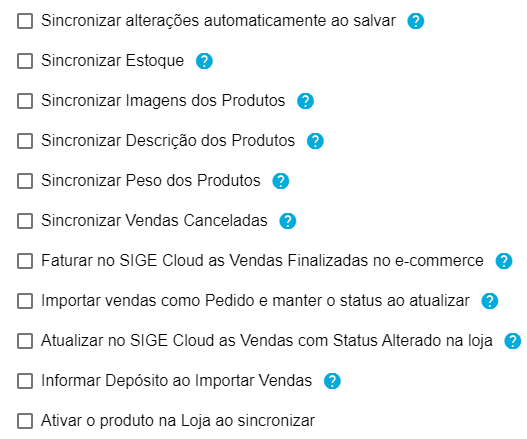
Por fim, clique em Salvar.
Prontinho, agora a sua integração com a Loja Integrada está concluída e pronta para começar a ser utilizada. Agora, o próximo passo é vincular os produtos entre a plataforma de venda e o SIGE Cloud. Saiba mais, clicando aqui.
Restou alguma dúvida? Não tem problema! A nossa equipe de suporte é composta por especialistas que estão à disposição para lhe auxiliar no que for preciso. Para contatar nossa equipe, acesse o chat dentro do sistema ou nos envie um e-mail através do: suporte@sigeatende.com.br
